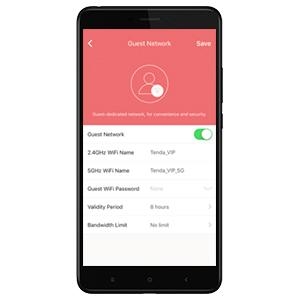Windows에서는 "TCP / IP를 구성하려면 네트워크 어댑터를 설치하고 구성해야합니다."라는 오류가 가끔 나타납니다. 인터넷에 연결하는 어댑터의 속성에서 인터넷 프로토콜 버전 4 또는 버전 6 (TCP / IPv4 및 TCP / IPv6)의 속성을 열려고하면 볼 수 있습니다. 이 사이트의 기사 중 하나에 대한 의견에서이 오류에 대해 배웠습니다. 내가 아는 한, Windows 8에서 Wi-Fi 네트워크에 연결할 때 상태는 "제한됨"입니다. 네트워크 어댑터의 설정을 열려고하면 (예 : IP 주소, DNS 또는 기타 매개 변수 변경) 오류 메시지와 함께 Microsoft TCP / IP 창이 나타납니다.
Windows 7, Windows 8 및 Windows 10의 TCP / IP 설정과 관련된 오류 자체는 다음과 같습니다.

우리의 경우 Windows 10의 "무선"어댑터에서 문제가 발생했습니다. 즉, Wi-Fi 네트워크를 통해 연결되었을 때입니다. 그러나 인터넷상의 정보로 판단하면 케이블을 통해 인터넷에 연결할 때 TCP / IP를 구성 할 수없는 경우가 많습니다. Windows 7에서는 로컬 영역 연결 어댑터이고 Windows 10에서는 이더넷입니다. 어쨌든 케이블이나 Wi-Fi를 통해 인터넷에 연결하는 데 문제가있는 경우 (예 : 인터넷에 액세스하지 않거나 제한됨) 네트워크 연결 속성에서 TCP / IP 매개 변수를 변경하려고하면 오류가 표시됩니다. "TCP / IP를 구성하려면 네트워크 어댑터를 설치하고 구성해야합니다."그런 다음이 기사의 뒷부분에서 설명 할 솔루션을 시도해보십시오. 그들은 당신을 도울 것입니다.
이 오류가 무엇이며 왜 나타나는지에 대한 몇 마디 더. 이 오류의 원인에 대한 정보를 어디서도 찾지 못했습니다. 공식 Microsoft 지원 포럼에서도이 메시지가 나타나는 이유를 설명 할 수 없습니다. 네트워크 어댑터를 교체하는 것과 같습니다. 결과적으로 시스템은 새 어댑터로 작동하지 않으며 네트워크 설정을 변경할 방법이 없으며 DHCP 서버가 주소를 수신하지 못하며이 모든 결과로 인터넷이 작동하지 않습니다. 따라서 오류 메시지 : "... 네트워크 어댑터를 설치하고 구성해야합니다." 그리고 그것이 시스템에 표시되기 때문에 설치된 것 같지 않습니다. 그리고 TCP / IP 설정이 열리지 않기 때문에 구성 할 수 없습니다. 그리고 대부분의 사용자에게이 오류는 네트워크 어댑터를 교체하거나 일부 설정을 변경하지 않고 갑자기 나타납니다.
오류 솔루션
먼저 장치 관리자에서 네트워크 어댑터를 제거하는 옵션 (다시 설치)을 권하고 싶지만 드라이버를 다시 설치하는 데 문제가있을 수 있으므로 (특히 Windows 7에서) 먼저 네트워크 설정을 재설정하는 것이 좋습니다. 동일한 내용을 반복해서 쓰지 않기 위해 자세한 지침에 대한 링크를 제공합니다.- Windows 7에서 TCP / IP 및 DNS 네트워크 설정 재설정
- Windows 10에서 네트워크 설정 재설정
적합한 지침을 열고 모든 단계를 수행 한 다음 컴퓨터를 다시 시작하십시오. 문제가 지속되면 두 번째 해결 방법을 사용하십시오.
2 오류 자체가 "TCP / IP를 구성하려면 네트워크 어댑터를 설치 및 구성해야합니다."라는 오류 자체이므로 네트워크 어댑터의 설치 및 구성과 어떻게 연결되어 있는지 가장 먼저 생각 나는 것은 네트워크 어댑터를 다시 설치하는 것입니다. 드라이버를 다운로드하고 설치를 실행할 수 있지만 시스템에서 네트워크 어댑터를 제거하고 다시 설치하는 것이 훨씬 더 효율적인 것 같습니다.대부분의 경우 어댑터를 제거하고 컴퓨터를 다시 시작하면 시스템이 자동으로 어댑터를 찾아 필요한 드라이버를 설치합니다. 그러나 나중에 문제가 발생하지 않도록 처음에는 제거 할 어댑터 용 드라이버를 다운로드하는 것이 좋습니다. 특히 Windows 7이 있고 무선 어댑터를 제거하는 경우 (Wi-Fi 연결 문제).
장치 관리자를 열어야합니다. 편리한 방식으로 할 수 있습니다. 몇 가지 옵션이 있습니다. 나는 보통 Win + R 키보드 단축키를 누르고 명령을 실행합니다. devmgmt.msc... 여기에서 "네트워크 어댑터"탭을 열고 필요한 어댑터를 찾습니다 (무선 어댑터의 이름에는 "WLAN", "무선", "802.11"이라는 단어가 포함될 가능성이 높으며 네트워크 카드 이름 "PCIe", "GBE")를 클릭합니다. 마우스 오른쪽 버튼을 클릭하고 "장치 제거"를 선택합니다. 주의 깊게 봐! 네트워크 연결에 문제가있는 어댑터를 정확히 제거해야합니다.

다음으로 삭제를 확인해야합니다. "이 장치에 대한 드라이버 프로그램 제거"옆의 확인란을 선택하십시오. 권장하지 않음.

제거 후 하드웨어 구성이 자동으로 업데이트됩니다. 그러나 컴퓨터를 다시 시작하는 것이 좋습니다.
3 문제 해결을 실행하십시오.
네트워크 진단 도구 자체 가이 오류를 수정하지 않더라도 이유와 일부 권장 사항이 표시되어 인터넷에서 이미 솔루션을 검색 할 수 있습니다.
일반적으로 네트워크 어댑터를 다시 설치하는 옵션이 도움이됩니다. 인터넷이 작동하기 시작하고 TCP / IP 설정이 열립니다.
문제가 지속되고 인터넷에 액세스 할 수없는 연결 인 경우 다음 문서의 해결 방법을 적용 해보십시오.
- Wi-Fi 네트워크를 통해 연결된 경우 Windows 7에서 인터넷에 액세스하지 않음
- Windows 10에서 Wi-Fi 및 네트워크 케이블을 통한 "연결 제한"
이 문제를 해결하고 "TCP / IP를 구성하려면 네트워크 어댑터를 설치하고 구성해야합니다."라는 오류를 제거한 다음 어떤 솔루션이 도움이되었는지 의견을 작성하십시오. 또는이 기사에없는 경우 방법을 설명하십시오. 행운을 빕니다!